php小编百草为大家介绍win11连接wifi但无internet的解决方法。在使用win11系统时,有时候我们可能会遇到连接wifi成功,但却无法上网的问题。这种情况可能会给我们的使用带来不便,但不用担心,我们可以通过一些简单的方法来解决这个问题。下面,我将为大家详细介绍几种解决方法,让我们能够畅快地上网吧!
Win11连接WiFi但无Internet的解决方法
方法一:
要打开系统的服务应用程序,可以执行以下步骤: 1. 使用快捷键 Win + S 打开搜索栏,或点击任务栏底部的搜索图标。 2. 在打开的Windows搜索窗口中,输入"服务"并点击搜索按钮。 3. 在搜索结果中,选择最佳匹配的"服务应用程序"并点击打开。
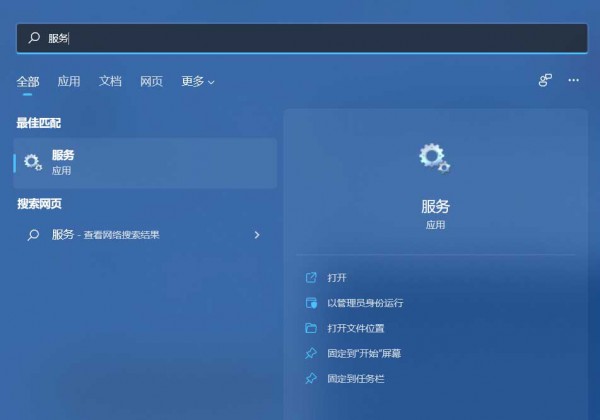
2、服务窗口,找到并双击打开 WLAN AutoConfig ,如果此服务没有启动,需要启动。
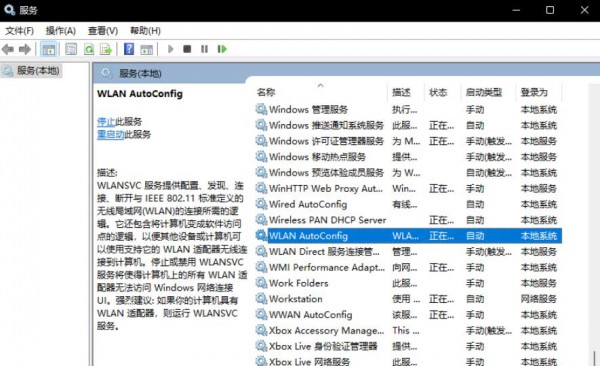
方法二
1、首先,按 Win 键,或点击任务栏上的开始图标,然后点击所有应用下的设置(Win+i)。
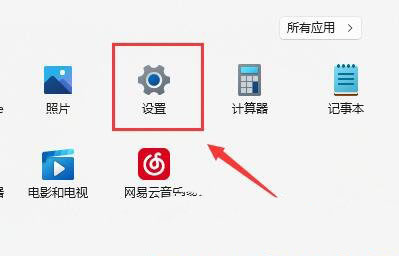
2、设置窗口,找到并点击疑难解答(建议的疑难解答、首选项和历史记录)。
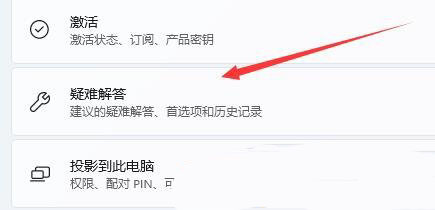
3、选项下,点击其他疑难解答。
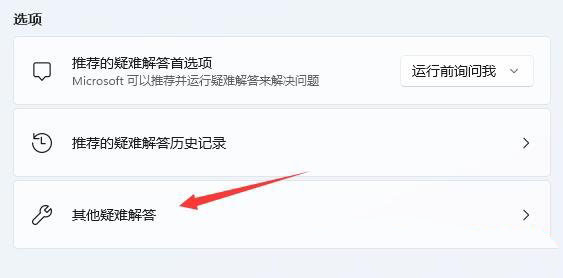
4、最常用下,点击Internet 连接右侧的运行。
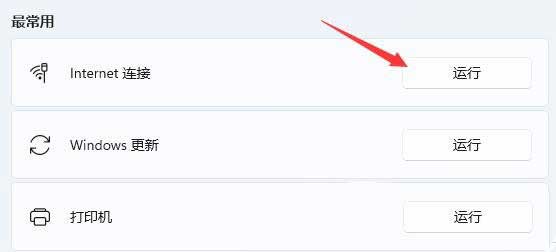
5、Internet 连接窗口,系统会自动帮助你解决Win11连接wifi显示无internet问题。
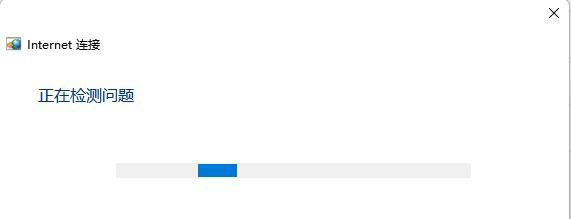
以上就是如何解决Win11连接WiFi无法上网的问题?的详细内容,更多请关注php中文网其它相关文章!

每个人都需要一台速度更快、更稳定的 PC。随着时间的推移,垃圾文件、旧注册表数据和不必要的后台进程会占用资源并降低性能。幸运的是,许多工具可以让 Windows 保持平稳运行。

Copyright 2014-2025 https://www.php.cn/ All Rights Reserved | php.cn | 湘ICP备2023035733号